Chế độ nền tối Dark Mode hiện nay đã được nhiều nhà sản xuất cập nhật cho các ứng dụng, mang tới giao diện giảm tác hại tới mắt người dùng và cũng đẹp mắt hơn khi chúng ta sử dụng trên các thiết bị màn hình OLED. Nếu người dùng muốn mang giao diện Dark Mode cho Chrome trên iPhone thì có thể cài đặt tinh chỉnh DarkChrome.
Tinh chỉnh này cài đặt trên các thiết bị iOS 11 trở lên đã jailbreak, kèm theo đó là các tùy chọn về màu sắc cũng như chế độ đảo ngược màu cho nút tìm kiếm khi duyệt web trên chế độ ẩn danh của Chrome. Bài viết dưới đây sẽ hướng dẫn bạn đọc cách cài đặt tinh chỉnh DarkChrome trên iPhone.
- Hướng dẫn kích hoạt chế độ Dark Mode trên macOS Sierra
- Cách cài đặt giao diện Dark Mode cho mọi màn hình Windows 10
- Cách kích hoạt chế độ Dark Mode trên iPhone
- Cách kích hoạt tính năng Dark Mode trên Youtube
Hướng dẫn cài giao diện nền tối cho Chrome iPhone
Bước 1:
Người dùng có thể tải tinh chỉnh DarkChrome miễn phí từ kho lưu trữ BigBoss trên Cydia, hoặc truy cập vào link dưới đây để cài đặt luôn.
- http://apt.thebigboss.org/onepackage.php?bundleid=com.nwhit.darkchrome
Bước 2:
Sau khi cài đặt xong tinh chỉnh chúng ta vào Settings rồi nhấn vào tinh chỉnh DarkChrome để thay đổi lại nội dung. Tại giao diện tinh chỉnh người dùng có mục Color Scheme để lựa chọn màu sử dụng gồm Dark, Flat Dark, True Black. Incognito Indicator để kích hoạt hoặc vô hiệu hóa chế độ đảo ngược màu của nút tìm kiếm khi tìm kiếm ở chế độ ẩn danh.
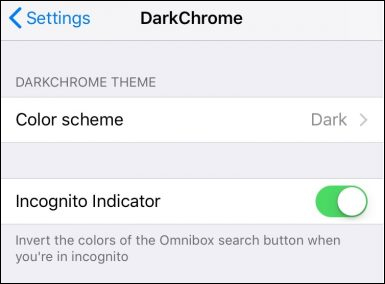
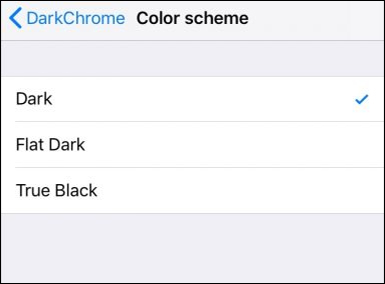
Kết quả sau khi kích hoạt tinh chỉnh và tải lại giao diện Chrome bạn sẽ thấy giao diện được chuyển sang nền đen như hình dưới đây. Giao diện trang tìm kiếm hay bookmark trên trình duyệt chuyển sang nền tối màu.
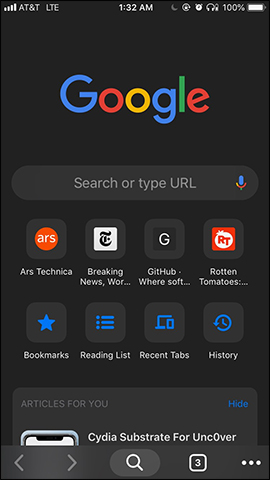
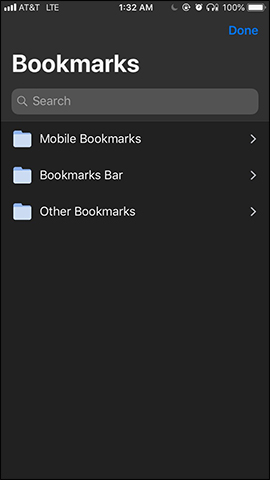
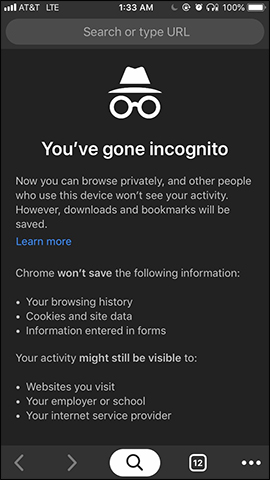
Ngoài ra giao diện cài đặt hay giao diện tìm kếm bằng giọng nói cũng được chuyển màu tối.
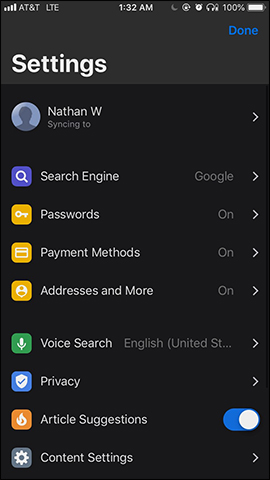
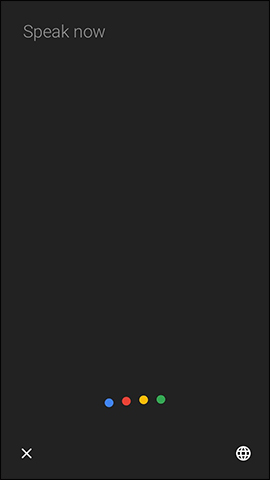
Tương lai trình duyệt Chrome sẽ được cung cấp chế độ nền tối ở những phiên bản nâng cấp iOS, nhưng hiện tại bạn có thể dùng tinh chỉnh DarkChrome để mang giao diện nền tối cho trình duyệt Chrome trên iPhone/iPad.
Chúc các bạn thực hiện thành công!
 Công nghệ
Công nghệ  AI
AI  Windows
Windows  iPhone
iPhone  Android
Android  Học IT
Học IT  Download
Download  Tiện ích
Tiện ích  Khoa học
Khoa học  Game
Game  Làng CN
Làng CN  Ứng dụng
Ứng dụng 

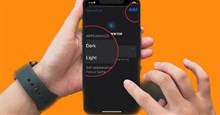

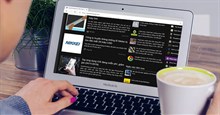














 Linux
Linux  Đồng hồ thông minh
Đồng hồ thông minh  macOS
macOS  Chụp ảnh - Quay phim
Chụp ảnh - Quay phim  Thủ thuật SEO
Thủ thuật SEO  Phần cứng
Phần cứng  Kiến thức cơ bản
Kiến thức cơ bản  Lập trình
Lập trình  Dịch vụ công trực tuyến
Dịch vụ công trực tuyến  Dịch vụ nhà mạng
Dịch vụ nhà mạng  Quiz công nghệ
Quiz công nghệ  Microsoft Word 2016
Microsoft Word 2016  Microsoft Word 2013
Microsoft Word 2013  Microsoft Word 2007
Microsoft Word 2007  Microsoft Excel 2019
Microsoft Excel 2019  Microsoft Excel 2016
Microsoft Excel 2016  Microsoft PowerPoint 2019
Microsoft PowerPoint 2019  Google Sheets
Google Sheets  Học Photoshop
Học Photoshop  Lập trình Scratch
Lập trình Scratch  Bootstrap
Bootstrap  Năng suất
Năng suất  Game - Trò chơi
Game - Trò chơi  Hệ thống
Hệ thống  Thiết kế & Đồ họa
Thiết kế & Đồ họa  Internet
Internet  Bảo mật, Antivirus
Bảo mật, Antivirus  Doanh nghiệp
Doanh nghiệp  Ảnh & Video
Ảnh & Video  Giải trí & Âm nhạc
Giải trí & Âm nhạc  Mạng xã hội
Mạng xã hội  Lập trình
Lập trình  Giáo dục - Học tập
Giáo dục - Học tập  Lối sống
Lối sống  Tài chính & Mua sắm
Tài chính & Mua sắm  AI Trí tuệ nhân tạo
AI Trí tuệ nhân tạo  ChatGPT
ChatGPT  Gemini
Gemini  Điện máy
Điện máy  Tivi
Tivi  Tủ lạnh
Tủ lạnh  Điều hòa
Điều hòa  Máy giặt
Máy giặt  Cuộc sống
Cuộc sống  TOP
TOP  Kỹ năng
Kỹ năng  Món ngon mỗi ngày
Món ngon mỗi ngày  Nuôi dạy con
Nuôi dạy con  Mẹo vặt
Mẹo vặt  Phim ảnh, Truyện
Phim ảnh, Truyện  Làm đẹp
Làm đẹp  DIY - Handmade
DIY - Handmade  Du lịch
Du lịch  Quà tặng
Quà tặng  Giải trí
Giải trí  Là gì?
Là gì?  Nhà đẹp
Nhà đẹp  Giáng sinh - Noel
Giáng sinh - Noel  Hướng dẫn
Hướng dẫn  Ô tô, Xe máy
Ô tô, Xe máy  Tấn công mạng
Tấn công mạng  Chuyện công nghệ
Chuyện công nghệ  Công nghệ mới
Công nghệ mới  Trí tuệ Thiên tài
Trí tuệ Thiên tài